Kako pronaći slabe lozinke i promijeniti ih u Chromeu
Nekategorizirane / / August 04, 2021
Reklame
Google Chrome sada kreće u cyber sigurnost korak naprijed pomažući vam da locirate slabe lozinke u Chromeu. Nedavno je Google najavio svoje novo ažuriranje za Chrome 88 koje dolazi sa značajkom provjere lozinki. To znači da ćete sada moći otkriti svoje slabe lozinke u Chromeu i zauvijek ih promijeniti. Slabe lozinke čine vaše povjerljive podatke sklona procurivanju i mnogim drugim internetskim prijetnjama. Ako je vaša lozinka preslaba, hakeri bi mogli dobiti pristup vašim računima. To im može pomoći da nadgledaju vaše aktivnosti pregledavanja. Lozinke su poput ratnika u prvoj liniji kada je u pitanju kibernetička sigurnost i zaštita vaših vrijednih podataka.
Sjećate se klika na skočni prozor "Spremi lozinke" ili provjere okvira "Zapamti me" prije prijave na različite račune?
Uvijek to radimo dok se prijavljujemo na račune e-pošte, račune društvenih mreža, web stranice internetske trgovine itd. Korisnici interneta koriste raznoliki broj web preglednika, a radi praktičnosti pohranjujemo ih u Chrome. Ali nismo svi svjesni svojih snaga lozinke i na kraju odabiremo najlakše kako bismo ih se sjećali. Pomoću ove nove značajke u Google Chromeu sada možemo chrome provjeriti slabost naše lozinke. Također, za to ne morate biti programer. Budući da se promjena slabih zaporki u kromu može izvesti u nizu jednostavnih koraka.
Kako pronaći slabe lozinke u Chromeu
Kako biste automatizirali značajku provjere lozinke u Chromeu, slijedi nekoliko jednostavnih koraka.
Reklame
- KORAK 1- Preuzmite Google Chrome Canary i instalirajte postavke: - Za to možete pokrenuti Google pretraživanje za „install chrome canarry“ i otvoriti prvu vezu koja se pojavi na vašoj tražilici.
Ili jednostavno otvorite ovo veza. Canary također može biti nestabilan jer je Googleova beta verzija i krvavi rub web razvoja.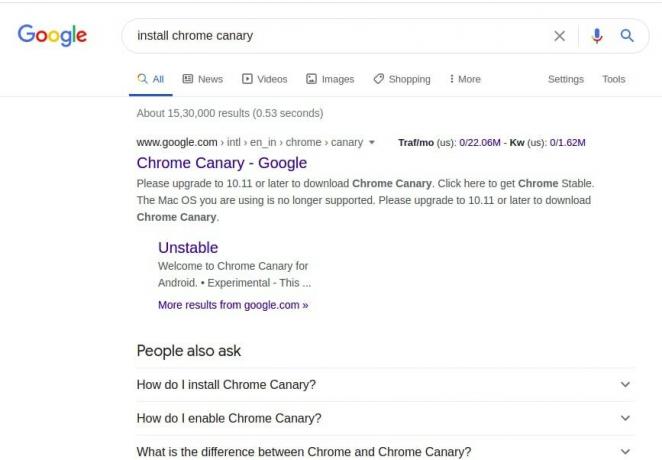
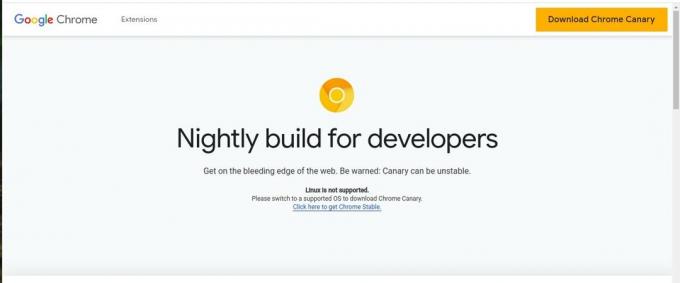
- KORAK 2- Otvorite Google Chrome i posjetite "chrome: // flags". Također možete preskočiti 1. korak i izravno nastaviti s tim.
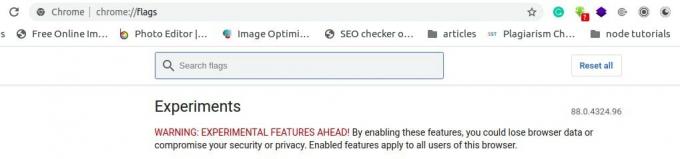
- KORAK 3- Dalje, u novootvorenom sučelju potražite riječ "slab" u gornjoj opciji zastavica za pretraživanje. Vjerojatno će vam se vratiti s “Provjera slabosti lozinki"I"Sigurnosna provjera slabih lozinki”
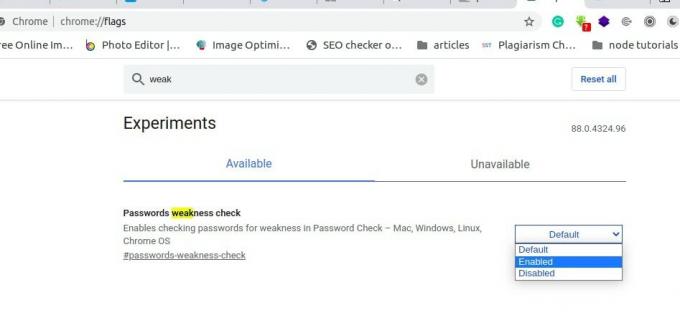
- KORAK 4- Morate omogućiti obje zastavice “Provjera slabosti lozinki"I"Sigurnosna provjera slabih lozinki”Klikom na padajući izbornik s desne strane.

- KORAK 5- Ponovo pokrenite svoj preglednik da odražava promjene.

- KORAK 6 - U gornjem desnom uglu vašeg web mjesta nalazi se opcija „Prilagodi i kontroliraj Google Chrome“ s tri točke. Kliknite da biste je otvorili i pomaknite se prema dolje da biste odabrali Postavke.

- KORAK 7 -Na lijevoj strani zaslona pronaći ćete opciju "Sigurnosna provjera". Upotrijebite značajku "Check Now" na vrhu da biste chrome provjerili svoju lozinku.
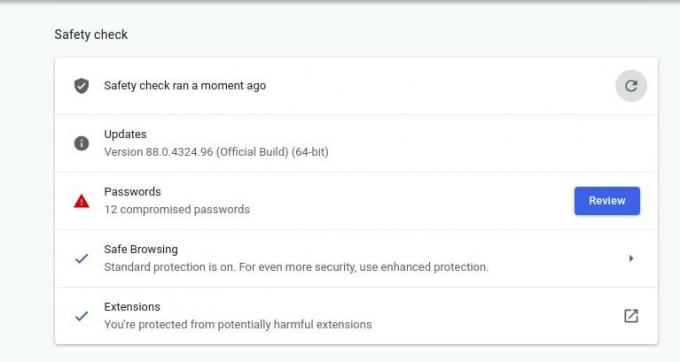
- KORAK 8- Google će istaknuti lozinke koje su slabije. Kliknite gumb "pregled" da biste riješili pogreške.
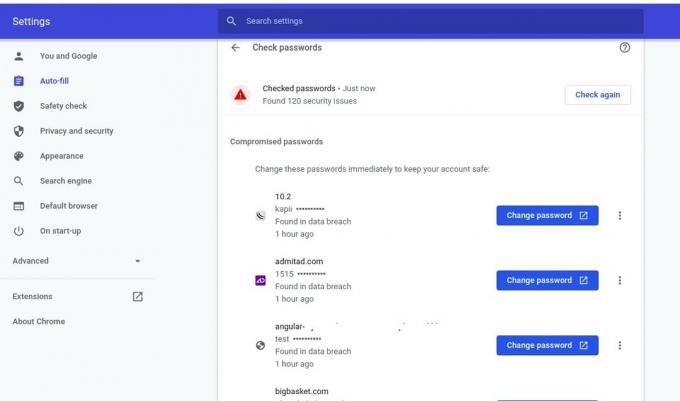
Kako promijeniti lozinke u Chromeu
Nakon što vidite snage vaše lozinke, u istom prozoru možete lako promijeniti ugrožene lozinke. Samo trebate kliknuti na opciju "Promijeni" koja se nalazi odmah pokraj i urediti lozinku. Ali opet, u korist svih korisnika, dopustite mi da vam dam nekoliko savjeta kako izbjeći odabir slabih lozinki u kromu.
- Što duže, to bolje: odaberite lozinku s najmanje 12 znakova. Ne postoji prava veličina za jaku lozinku, ali odabir duže uvijek je mudar izbor. Stoga se pobrinite da se lozinka kreće od najmanje 12 do 14 znakova.
- Upotrijebite mješovite znakove: povećajte snagu lozinke tako što ćete uključiti brojeve, simbole, posebne znakove i velika ili mala slova.
- Klonite se očitog: odabir imena ili imena svog ljubimca kao lozinke definitivno je loš izbor. Moramo biti oprezni u stvaranju lozinki koje su jedinstvene i istovremeno nam je lako pamtljive.
- Začinite svoju lozinku: To u osnovi znači upotrebu što više znakova. Morate se igrati tipkovnicom da biste promijenili slabe lozinke. Dopustite mi da vam pokažem jedan mali mali primjer koji bi mogao gore navedene točke primijeniti u praktičnoj upotrebi. Na primjer - "YourPasswordIsIncorrect" može se zapisati kao "UrPword1S1Nc0rr3 ^ | ^".
Ugrožena upozorenja za lozinku
Google Chrome vas također upozorava ako je bilo koja vaša lozinka koja je pohranjena na Google računu ugrožena zbog povreda podataka. Navike vaših lozinki određuju koliko ste sigurni u epidemiju hakiranja i prijetnji na mreži. Sigurnost na mreži može se presudno povećati stvaranjem zapornih lozinki.
Najnovije ažuriranje Google Chromea za provjeru slabih lozinki pomaže vam povećati cyber sigurnost. Ova nova značajka objašnjiva je u otkrivanju slabosti lozinke. Također vam pomaže da promijenite slabe lozinke kako biste primijenili najbolje sigurnosne prakse. Chrome je lansirao vlastite sustave za upravljanje lozinkom koji ometaju ometanje softvera treće strane za upravljanje vašim lozinkama. Uz pomoć Chromeove sigurnosne provjere možete resetirati spremljene lozinke u google chrome koje su ranjive na kršenje podataka.
Nadamo se da ste s ovim blogom u mogućnosti da pojačate svoju igru o cyber sigurnosti.
Reklame



